【Next零 ;更新記事】

機材台車
(伊波桜化)
*

Canon HF G20
ワイコン比較テスト
*

自作LANCリモコン
製作レポート
*

JVC GY-HM650
試用レポート
*

Bluetoothインカム
*

EDIUS @ Mac
*

FUJINON XT17s
レンズレポート
*

EDIUS6 レポート
*

LEDビデオライト
SONY HVL-LBPA
*

GPGPU と NLE
*

HDR-XR520V
使用レポート
*

FIRECODER Blu
レポート
*

Core i7 で NLE
*

HVR-S270J
関連レポート
*

HD→SDダウンコン検証
【Note; Affiliate】
楽天市場
Amazon.co.jp
・ ・ ・
>>Adobe
>>SONY
>>Panasonic
>>Manfrotto
・
>>楽天市場>>ビデオ近畿
>>SYSTEM5
>>kakaku.com
【Next零 ;Key Contents】

reTMCD
*

Eye-One Display2
レンタル
*

非公式データバンク
EDIUS Bench
*

HVR-S270J
関連レポート
Article offer cooperation


* * *
ACC*Software Leading...

Hosting Management by
![]()
* * *
〜 創想雑誌 〜
−>>2014/02/05/(Wed) とある 4Kモニター の居候。
- 先日、ベルギーから帰国すると、大きな段ボール箱が1つ我が家に届いていた。
中身は、DELL の PC用ディスプレイモニタ“UP2414Q”。
発表時から、その低価格で話題になっている『4Kモニタ』である。

“UP2414Q”は、23.8インチの IPS液晶を採用し、3,840×2,160 pix の4K解像度を持つ。
価格は、Amazon.co.jp 価格で 99,980円という破格で登場し、一躍話題となったことは、記憶に新しいだろう。

私も、この低価格4Kモニタは気にはなっていたのだが、実は今回購入したわけではない。
友人の松ケンが、Amazon.co.jp で発表直後に予約し、その配送先を直接我が家に指定してきたのである。
そういえば、松ケンは6年前にも、EIZO の PCモニタを我が家に直接配送させたことがあったが、「一度、君の所で使ってみて、レビューを書いたら、うちに送り直して」というのが、松ケンのモニタを新規購入する時のパターンらしい。
※http://next-zero.com/ToppageCNT/sousou-zasshi/nicky.cgi?DT=20070301A#20070301A
これは、我が家としては非常に助かっていて、実使用環境でのクオリティーチェックが出来るので、自身が購入する際の有用な参考情報になる。
実際、以前に松ケンから送られてきた EIZOのモニタを試用した後、我が家では EIZO のモニタ(別モデル)を購入している。
その様な経緯があって、現在我が家には、4Kディスプレイが鎮座している。
取り敢えず、使用環境としてメイン編集マシン“SEREN”のメインモニターとして組み込んでみた。

日頃、SERENは、24インチ/16:10/1920×1200 pix の“HP LP2475w”を2つ並べたデュアルディスプレイ環境で使用しているが、試用では“UP2414Q”一台だけを利用。
ノンリニア編集環境(画像加工作業も含む)に於ける、PC用4Kモニタの有用性という視点で検証していきたい。
“UP2414Q”と SEREN とは、Displayportケーブルの1本で接続。
使用しているグラフィックカードが“NVIDIA GeForce GTX670”と古いので、4Kモニタ環境を十全に活用するには性能不足であり、表示解像度は 3,840×2,160 pix の最大表示が可能であるが、リフレッシュレートが 30Hz上限となっており、ゲーム利用は当然のこと、動画再生などにも不十分である事は、前提としてご了承いただきたい。
“UP2414Q”の性能を活かすには、最新のディスプレイカードとセットで導入したい。

さて、3,840×2,160 pix という4K解像度が実現するデスクトップ領域は広大である。
横幅だけでも単純にフルHDの倍の解像度があり、当サイト2つ並べてもまだ余裕がある。
また、デフォルト状態だと高解像度のため文字が非常に小さく表示される。
私のデスクトップ環境は、モニタとの視聴距離が 60〜70cmあり、この距離では文字を読むのは困難というか、非常に疲れる。
ディスプレイ距離を 40cm程度まで近づければ判読は楽になるが、それでは奥行き90cmで設計した作業机が活かせなくなってしまうため、モニタを近づけるという選択は取りたくない。
そこで、OS側の設定で文字サイズを大きくすることで、文字を読むのに最適な状態に変更している。
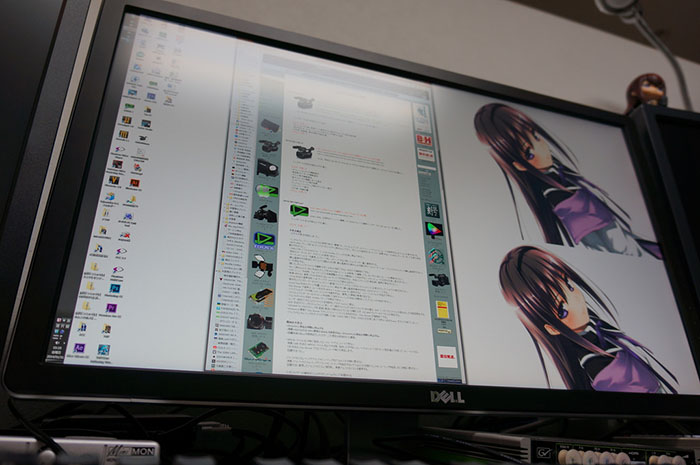
では早速、EDIUS Pro 7 を4Kディスプレイ上で起動させてみよう。
本来は、EDIUSの各ウィンドウのレイアウトをデュアルデュスプレイ環境用のレイアウトしているので、4K解像度の中では一旦レイアウトは大きく崩れてしまう。
3,840×2,160 pix内で使い易いように4Kモニタ用レイアウト構成する。
すると、プレビュー/プログラムモニタ両表示のデュアルモニタモードにしてある程度のプレビュー画面サイズを確保しても、タイムラインは V/A併せて15トラック以上は平気で重積可能であり、その他の情報・フィルタウィンドウやビンウィンドウ、波形モニタやオーディオミキサーウィンドウなどを、実用的なサイズで画面内に配置することが出来た。
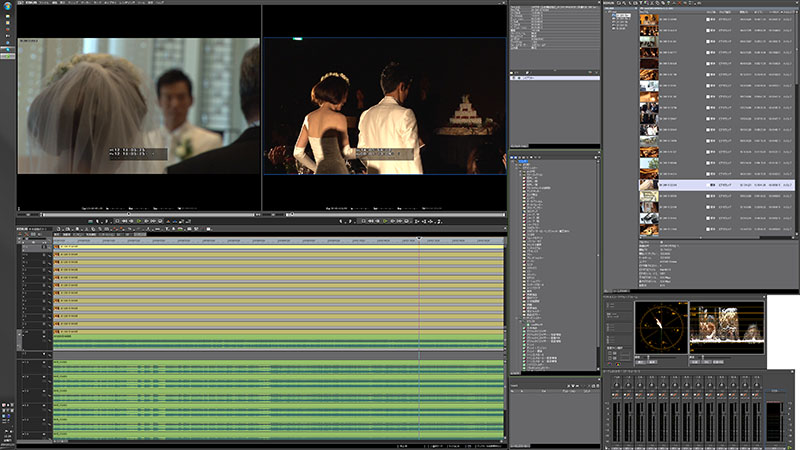
<画像をクリックすると、3,840×2,160 pixの原寸画像が表示されます。>
さて、ここからは、デュアルディスプレイ環境にてノンリニア編集を長年行って来た身からの感想である。
デュアルディスプレイで、3,840×1200 pix の約48インチディスプレイ環境と比べると、24インチ単体の4Kモニタはやはり手狭に感じてしまう。
4Kモニタの場合、画面解像度としては、実際には上記デュアルディスプレイ環境に対してさらに縦方向に倍の解像度を持っているので、絶対的に表示解像度の点では広大である。
しかし、それを24インチのサイズに押し込めてしまうことで、ユーザーインターフェイスとの関わりで見ると、決して使い易い状態では無いと言える。
例えば、EDIUSタイムラインにおいて、左サイドに並ぶ各トラックの展開ボタン(▽マーク)や音声波形・透明度表示の ON/OFFスイッチなどは、小さくてマウスのポインターで選択するのには、多少精密作業となる。
当然、文字も小さくなるので各表示は判読し辛くなる。
OS側で文字サイズを大きくしても、アプリケーションによっては、OS側の設定に左右されない設計をしてる物があり、EDIUSでもメニューなどの文字サイズは変わらない。
当然、アイコンサイズも小さいままなので、タイムライン上部やモニタ下部のアイコンも一つ一つが小さくて、密集している具合になるので、細かなマウス捌きを求められる。
デュアルディスプレイ環境を使ってきた者からすれば、縮小されたデスクトップ環境で作業を行う様な状態になるため、縦解像度は増えるものの EDIUSによるノンリニア編集に於いてはメリットはあまり感じられないというのが、正直な感想である。
しかし、同じノンリニア編集作業でも、After Effectsの様なコンポジット系編集では、縦解像度の増加は重要だと思う。
タイムラインを積み重ね、またその各トラックを展開した状態で使用する事が多くなるために、縦方向に 2,160pixあることの恩恵は大きいだろう。
また、Photoshop などの画像処理でも、高解像度画像を等倍率に近い状態で表示し、多数の作業用パレットウィンドウを任意の位置に配置できることは、作業効率を向上させるはずだ。
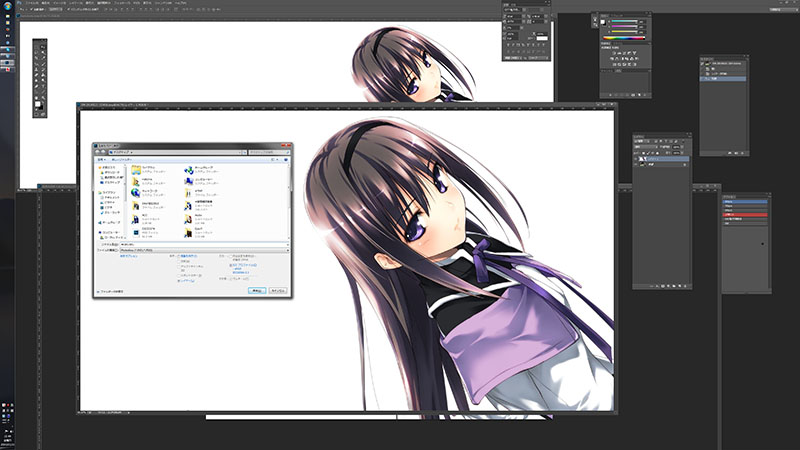
<画像をクリックすると、3,840×2,160 pixの原寸画像が表示されます。>
メニュー文字やアイコンが小さいという問題は共通して残るが、キーボードショートカットを上手く併用することで、ある程度の効率化は可能である。
私の感想としては、現在フルHD程度の24インチのシングルディスプレイでノンリニア編集をしている方なら、4Kディスプレイに乗り換えるメリットは非常に大きいと思う。
モニタとの距離が40cmぐらいしか離れていないPCデスクならば視認性の問題も緩和されるだろう。
特に、EDIUS Pro などは、従来のフルHD解像度でのシングルディスプレイでは各ウィンドウが配置しきれないので、4Kの広大なワークスペース作業環境の劇的な変化をもたらすと思う。
対して、既にフルHD以上の解像度を持つモニタを2台使ったデュアルディスプレイ運用をしている方は、必ずしもシングル4Kディスプレイに移行する必要は現在の所は無いと思う。
寧ろ、デュアルディスプレイ解像度を1台の超横長ディスプレイ(40インチ程度)で実現してくれるほうが、メリットがあるだろう。
結論としては、約24インチの4Kモニタを2台並べた 4Kデュアルディスプレイで行こう! と成りそうかも(爆)
※本日の、推奨物欲。
−>>2014/02/07/(Fri) はじめての海外○○○ロケ。
- 今、私はシンガポールに滞在中。
2月4日の夜に関西を出発して、現地5日からこちらでロケをしています。
今日で、滞在3日目です。

今年は、海外ロケがハイペースで続いていますね。
2月上旬までで既に3ヶ国目。
今のところ、2014年は日本に居るよりも海外に滞在している日数の方が多いかも?。
さて、海外ロケが比較的多い私も、実は今回のロケは「初体験」な事が1つあります。
祝!! 初海外ENG!!!!
30ヶ国以上の海外ロケ経験をさせて頂いている私ですが、お恥ずかしながら、ENGで海外ロケをしたことがありませんでした!
社内でも、衝撃の事実!!

レギュラーで行かせて頂いている海外ロケは勿論、その他のご縁があった海外ロケも全て「デジ」。
海外ロケのお供は、いつも Z5J や HM650 といったデジクラスのカメラでした。
正直、自身の中で 海外ENGロケ経験が無いことが、経験値としては1つの不安であり、早く海外ENGロケを経験したいという思いが、ずっとありました。
今回の海外ロケは、いつもお世話になっているディレクターさんから、ご指名頂きまして、素晴らしい機会を与えて頂いたと感謝しています。

さて、ENGロケとなると、“相方”が必須となります。
いつものデジロケは技術は私1人ですから、照明も音声も全て自分で段取りするしかありませんでした。
いつかいつかと夢見た海外ENGロケ。
その機会が訪れた時には、相方として連れてく人間は、以前から自分の中で数名の候補を決めていました。
やはり、楽しく気兼ねなく、そして相方として信頼できる子に頼もうと思っておりました。
今回の相方は後輩のY木くん。
以前はENG部に所属し、今は他部署に既に異動してしまっていたのですが、シフターと相談して、彼を連れて行けることになりました。
Y木くんと、海外ロケの段取りを相談して、どのように技術的に撮影を進めていくか決めて、最小限で最大効率を発揮できる機材を選定しました。
と、ここで衝撃の事実が。
Y木くん曰く、「僕、“海外”初めてなんですよ」
!?
聞くと、プライベートでも仕事でも海外は行ったことが無かったらしくて、ENGの部署に居た頃に、いつでも海外ロケに行けるようにとパスポートは取得していたらしいのですが、中身はスタンプが1つも押されていない、真っ白の状態でした。
まぁ、大丈夫でしょう。
海外ロケと行っても、ロケが始まってしまえば、国内ロケと変わるところはありません!
それに、シンガポールです。
海外初心者には、非常に優しい国ですから、戸惑いもなく直ぐに慣れることでしょう。

<全てが新鮮に見えるY木くんが、シンガポールを激写中。
そんな、経緯がありつつ、現在ロケ3日目な訳です。
さて、昨日まではタレントさんと一緒にロケをしていましたが、今日からインサート撮影です!!
真剣に、素敵に、シンガポールを紹介していきますよ!

−>>2014/02/08/(Sat) シンガポールロケ、最終日。
- シンガポールでのロケは順調そのもの。
比較的天気にも恵まれ、地元の人々の協力も大きく、撮影したい物がドンドン撮れています。
道が綺麗で、Mixed Cultuer で、街にいること自体が楽しく、食べ物も種類が豊富で美味しくて、大変に居心地の良い国だと思います。 セブンイレブンもあるし(笑

そういえば、「海外初」ネタとして、私の「初海外ENGロケ」と音声Y木くんの「初海外」ネタを昨日は書きましたが、実は今回一緒に来ているADさんも「人生初海外」でした!
(※ADといっても、日頃はDされていて、今回はお手伝いで来ておられます)
ということで、クルー4人中2人が“初海外”という、思いがけないメンバーで構成されています。
勿論、皆、国内ではテレビ制作の第一線で活躍してるメンバーですから、ロケの進行には何の不安もありません。
彼ら2人には、十分に“初の海外”を楽しんで欲しいものです!

さて、シンガポールロケは、今日がいよいよ最終日です。
今夜遅くにシンガポールを発って、帰国いたします〜。
−>>2014/02/14/(Fri) オンエア告知(ベルギー・ブリュッセル篇)
- 先月ロケに行ってました“ベルギー・ブリュッセル篇”のオンエアが、明日2月15日(土)です!!
いつものチャンネルのいつもの時間のいつもの番組で全国放送です!
是非ご覧下さい〜。

−>>2014/02/18/(Tue) B+COM SBX4!
- この間の年末年始は、不思議なことに……と言いますか、有り難いことに「“B+COM SB213.EVO”によるワイヤレスインカムシステム」への製作問い合わせを立て続けに数件いただきました。
全てのお問い合わせが成約した訳ではないのですが、お取引が成立した方には先日無事にワイヤレスインカムシステムを納品させて頂きました。

もともと、このBluetooth通信を利用したインカムシステムは“B+COM SB213.EVO”を使用して製作し、それを当サイトではレポートしていたのですが、現在は新モデルの“B+COM SBX4”をご案内しています。
B+COM SBX4 は SB213.EVO の後継モデルにあたり、通信接続の安定性の向上や軽量化などが実現しています。
また、従来の SB213.EVO は、子機同士では2台までの相互通話しか出来ませんでしたが、SBX4 では4人同時通話までが可能になりました。勿論、B+COM Stationを使うと、最大6人での同時通話が出来ます。

実際に、テストランさせてみましたが、数時間の接続状態でも一度も通信状態が切れることはありませんでした。(※全ての使用環境に於いて通信状態を保証するものではありません)
後は更に小型化してくれれば、ヘッドフォンを小さい物に変更することも出来ますし、使用者の負担も減るハズです。
また、今回のお問い合わせでは「片耳インカム仕様に出来ないか?」というご質問が多かったです。
良い片耳ヘッドフォンが市販されていれば直ぐに実現できるのですが、そういう都合の良い物は存在しないようです。
現在使用しているヘッドフォン“DENON AH-D310”の片耳をもいでしまう事も考えられますが、それだけでは側頭部でのヘッドセットの固定が難しくなるので、何らかの固定策……側頭部パッドを追加するなど考えなければなりませんが、今のところ良い方法が見つかっていません。
現在も、検討中です。
ともあれ「“B+COM SBX4”によるワイヤレスインカムシステム」は、試してみる価値はあると思います。

※本日の、推奨物欲。
−>>2014/02/23/(Sun) ADTECHNO“CL76HOXP” ×2。
-

趣味が“マルチカメラ撮影”の私だが、マルチカメラでの収録体制を取るときの要は「如何にリターン映像を見るか」だと思っている。
「如何に」というのは、「どういう手段」でという事では無くて、カメラマンのスキルとして「リターンを見るタイミングを掴めるか?」「そこから撮るべき画を瞬時に判断できるか?」という事である。
尤も、そういう能力を発揮するにも、そもそもリターン映像が見られないのでは話にならない。
JVC GY-HM650 が現在は我が家の主力カメラだが、このクラスのカメラにはリターン入力は存在しないので、外部にリターン映像を映し出すモニターを用意する必要がある。
カメラ3台体制の有人カメラ2台導入が基本的な収録形態で、有人カメラに互いが撮している映像を送り返せば、互いの画を見て自分の撮るべき画が判断できるし、私も相手に指示を出すことが出来る。
従来は、上海問屋さんで購入した、4千円程度の安いSDモニターをリターンモニターとして使用していたのだが、画面の右が数ピクセル分表示されていなかったり、白飛びもモニタが飛んでいるのかカメラのアイリスがオーバーなのか判断できなかった為、撮影時も編集時も苦労を強いられた。
そこで、いい加減にある程度のレベルのモニタに買い換えようと決断した。
今回のモニタ選びの要件は、
・1280×720 pix 以上の HDモニタ
・HDMI入力
・アナログコンポジット入力
・高輝度液晶
・バッテリー駆動
などである。
特に後半の要件が重要で、マルチカメラ撮影でのリターンモニタとしての利用以外に、マルチコプター空撮時の FPV 用モニタとしての利用も見込んでいたため、これらの条件を満たす必要があった。
FPV時の映像の受信はアナログSD出力を受ける為、アナログコンポジットが必要。
屋外使用になる為、高輝度液晶である事が必須。
バッテリー駆動も絶対条件だ。
あ…あと、マルチカメラ体制の為に2台同時購入というのもある。
以上の要求と、寒い懐事情から今回購入したのは ADTECHNO“CL76HOXP”である。
※参照:http://www.ad-techno.com/products/camera/CL76HOXP/index.html
早速、ビデオ近畿さんでネット注文。
欲しくなったのがシンガポール滞在中だったので、ホテルからポチッとな。
[取り寄せ]商品だったが、注文から3日後には我が家に届いて居たようだ。
さて、帰国後に早速テストしてみる。
実際に現場に投入する機会もあったので、それと併せてレポートしたい。

ざっくりとした特徴としては、
■7インチ IPS液晶パネル採用
■高輝度(600cd/m2)・高解像度(1280x800)・広視野角(上下左右178°)・高コントラスト(800:1)
■HDMI・コンポーネント(Y.Pb.Pr/BNC端子)・ビデオ入出力(BNC端子)対応
■HDMIでの1080/60p入力対応
■AC電源・バッテリー供給・キャノン4ピンXLRコネクター・Vマウントバッテリー対応
■オートDSLRスケーリング・ピーキング・フォールスカラー・クリップガイド・
ピクセル等倍・アンダースキャン・ユーザー設定・色温度設定
である。
他にもタリー信号を入れられたり、モニタ筐体4辺に1/4吋ネジ穴が用意されていたりする。
まずは、液晶モニタの品質だが非常に綺麗で精細だ。
流石の解像度 1280×800 pix で、7インチモニタながら十分に HDのフォーカスを取ることができる。
モニタアスペクトは、16:10 であるので HD入力時は“アスペクト比”選択を[フル]ではなくて、[16:9]を選択することを忘れずに。
色味も特におかしな具合はなく、輝度ムラも少ないと思う。
画質調整機能は、明るさ・コントラスト・クロマ・シャープネス以外にも R/G/B別に色を調整できるので、より正確な色味にモニタを仕上げることも可能だろう。
入力系統に関しては、HDMIとHDコンポーネント入力は当然ながら綺麗なのだが、HM650の SDコンポジットを入力した際は被写体の素材感などのディテールが失われるものの、ぼやけた感じの映像にならず綺麗に表示されるのに驚いた。
HM650側の優秀さもあると思うが、パッっと見は、HDかSDか分からないぐらいだ。
これは、空撮 FPV の際には非常に期待できる。

<それそれに出力端子もある。クロスコンバート機能は無い。>
入力切替は、HDMI -> コンポジット -> コンポーネント -> HDMI ... の順であるが、切り替え時間は多少掛かるようだ。
それぞれ、
HDMI -> コンポジット = 約1秒
コンポジット -> コンポーネント = 約3秒
コンポーネント -> HDMI = 約5秒
という具合だ。
特に コンポーネント -> HDMI は時間が掛かるが、HDMIの相互認証がある為に接続機器によってこの切り替え時間は短くも長くもなるだろう。
メニューのレスポンスはよく、モニタの操作性は悪くない。
個人的な好みで言えば、メニュー項目移動と決定は、ボタン利用ではなくて「BRIGHT」などのダイアルを併用してダイアル/プッシュでメニュー決定できれば更に操作性は向上したのになぁ〜、と思う。
なお、ダイアルは、「BRIGHT / R」「CONTRST / G」「CHROMA / B」「SHARPNESS / TINT」がそれぞれ併用で割り当てられおり、ダイアルをプッシュすることで機能が切り替わる。
画質調整に関わる項目が、ツマミで感覚的に即座に調整できるのは有り難い仕様だ。

ユーザーキーは4つあり、それぞれに[ピーキング・フォールスカラー・クリップガイド・アンダースキャン・DSLRスケーリング・カラー表示・ピクセル等倍・2分割 A・2分割 B・HV ディレイ・マーク・中央ガイド」が割り当てられる。
撮影に必要と思われる機能は、ほぼ詰まっているのが ADTECHNO“CL76HOXP”だ。
ただし、波形モニターやベクトルスコープ表示などは無い。
これらの機能を求めると、もう少し上のクラスを狙わないといけない。
また、音声出力の機能は無いので、音声モニタリングも出来ないので要注意。
屋外での利用だが、600cd/m2とはどの程度の物か……とあまり期待せずにいたのだが、驚くほど見やすくて――驚いた(笑)
期待としては、遮光フードを付ければ十分見られるという程度になれば良いなぁ〜というぐらいだったのだが、フード無しでも全然屋外でモニタリング可能なレベルだ。

<画像をクリックすると、モニタ内に露出を合わせた画像が表示されます。>
テストは、2月末午後14時の快晴下で行っているが、色味まで判断できるほどにしっかりと見えている。
上載写真では外光に合わせた露出になっているので、モニタ内は少し見づらいが肉眼ではもう少しちゃんと見えている。
モニタの影の付き方から分かると思うが、完全に日光を液晶面が受けていて、これだけ見えているのである。
なお、モニタのバックライト設定は 100% ではなく 85% で行ったため、100%にすれば更にハッキリ見えるようになるだろう。
どちらかというと屋外ではパネル面での反射が気になるので、反射防止フィルムなどを貼った方が良いかもしれない。
これに、遮光フードを併用すれば屋外での利用は万全だ。
ADTECHNO“CL76HOXP”には、アクセサリとして「遮光フード」の他、「ソフトケース」や「自由雲台」が付いてくる。
アクセサリ周りは、あまりチェックせずに購入したので、嬉しいオマケである。
遮光フードはしっかりとした肉厚のある作りで、堅実感がある。
ただし、この遮光フードのイケていないのは、その取り付け方法だ。
マジックテープを使った取り付け方法を採用しており、付属するマジックテープをユーザーがモニタ筐体に貼り付けて、そこに遮光フードを取り付ける。
マジックテープ同士の結合力はそこそこ高いのだが、マジックテープとモニタ筐体の粘着が今ひとつで、勝手に剥がれたり遮光フードを外す際に取れたりしてしまう……。
何よりも、折角付属している便利なソフトケースに入れづらい!!
そこで、早々にマジックテープによる取付方法は破棄して、ネジ止めする事にした。
幸いにして、“CL76HOXP”のモニタ筐体4辺にはそれぞれに1/4インチネジ穴が設けられおり、またその穴を妨害しないように遮光フードにもネジが通せる穴が空けられている。
なので、1/4インチネジをそれぞれの穴に通すだけで、遮光フードも固定可能なのである。
早速、実践。
スマートな見た目で、フードの角度が多少調整できたりと実用的だ。
フード内寸は、もともとのマジックテープ分だけ広めに作られているので、少し上辺部分に隙間が出来てしまうが、細く切った黒いフェルト布などを挟み込めば、完全な遮光が出来る。

消費電力は、公称 17W(最大)とあるが、実使用時間が気になる。
特に FPVは完全屋外なので、小さなバッテリーで何分間の利用が可能かが、ハンドリングを左右する。
テストでは、バックライト輝度 85% で HDMI にHD映像を入力した状態で室温20度前後の環境で行った。
バッテリーは SONY F570 互換品で 2200mAh の物を利用した。
実際の測定結果は、90分以上のロングモニタリングが可能だった。
FPV利用であれば十分なモニタリング時間であるし、舞台撮影などでも途中に休憩時間が挟まれば、問題なく小型バッテリー運用できる結果だ。
さて先日、“CL76HOXP”を実践投入する機会があったのだが、2台のカメラの色味を調整する事にも使えたし、リターン映像としてお互いの映像の確認も行いやすかった。
相方の感想では「ちゃんとした映像が見られるので、相手のカメラがどの被写体を撮っているかを瞬時に判断できて、自分も的確に撮るべき被写体を判断する材料になった」と言っている。
私の方は、[クリップガイド]機能を利用して、相手のカメラがアイリスが適正であるかどうかをモニタする事が出来た。
ただ、もう少し事前にしっかりとモニタ輝度などを調整した方が良かったという反省あり、屋内で利用する時は少し明るすぎて、白飛びを起こしているのではないかと心配になる場面も何度かあった。

モニタの設定は、ユーザー設定が5個記憶させられるので、屋内用/屋外用/DSLR撮影用……などと利用シーン毎にモニタの設定を作っておくと便利かも知れない。
今回、十分に信用できるモニタを撮影現場に入れる事により、カメラのセッティングやカメラマンの動きが良くなることが確認できた。
リターンモニタとしてだけの利用は勿体ないスペックの“CL76HOXP”だけに、色々な撮影現場で活用していきたいと思う。
※本日の、推奨物欲。

エーディテクノ 7型ハイビジョンIPS液晶搭載フィールドモニ...
価格:65,793円(税込、送料込)
−>>2014/02/24/(Mon) オンエア告知(シンガポール篇*スペシャル企画)
- 今月上旬にロケに行ってました“シンガポール篇”のオンエアが、今週末3月1日(土)です!!
今回は、放送300回記念!!
いつものチャンネルのいつもの時間のいつもの番組で全国放送です!
是非ご覧下さい〜。

Log
- 2022年
- 06月


